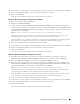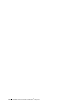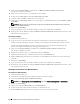Users Guide
Installation der Druckertreiber auf Windows
®
-Computern 111
4
Wählen Sie
Ja
, wenn dieser Drucker als Standarddrucker eingestellt werden soll, und klicken Sie dann auf
Weiter
.
5
Klicken Sie auf
Testseite drucken
, wenn Sie die Installation überprüfen möchten.
6
Klicken Sie auf
Beenden
.
Wenn die Testseite fehlerfrei gedruckt wird, ist die Installation abgeschlossen.
Windows 7, Windows 7 64-bit Edition oder Windows Server 2008 R2
1
Klicken Sie auf
Start
→
Geräte und Drucker
.
2
Klicken Sie auf
Drucker hinzufügen
.
3
Wählen Sie
Einen Netzwerk-, Drahtlos- oder Bluetoothdrucker hinzufügen
. Wenn der Drucker aufgeführt ist,
wählen Sie ihn aus und klicken Sie auf
Weiter
, oder wählen Sie
Der gesuchte Drucker ist nicht aufgeführt
. Klicken
Sie auf
Freigegebenen Drucker über den Namen auswählen
, geben Sie den Pfad des Druckers in das Textfeld ein,
und klicken Sie dann auf
Weiter
.
Beispiel:
\\<Host-Name des Servers>\<Name des freigegebenen Druckers>
Der Hostname des Servers ist der Name des Servercomputers im Netzwerk. Der Name des zur gemeinsamen
Nutzung freigegebenen Druckers ist der während der Serverinstallation zugewiesene Name.
Wenn der Drucker neu ist, werden Sie möglicherweise aufgefordert, einen Druckertreiber zu installieren. Wenn
kein Systemtreiber zur Verfügung steht, müssen Sie den Pfad zum vorhandenen Treiber angeben.
4
Bestätigen Sie den Druckernamen, und klicken Sie dann auf
Weiter
.
5
Wählen Sie
Ja
, wenn dieser Drucker als Standarddrucker eingestellt werden soll, und klicken Sie dann auf
Weiter
.
6
Klicken Sie auf
Testseite drucken
, wenn Sie die Installation überprüfen möchten.
7
Klicken Sie auf
Beenden
.
Wenn die Testseite fehlerfrei gedruckt wird, ist die Installation abgeschlossen.
Windows 8, Windows 8 64-Bit Edition oder Windows Server 2012
1
Rechtsklicken Sie im Desktopmodus auf die untere linke Ecke des Bildschirms, und klicken Sie dann auf
Systemsteuerung
→
Hardware und Sound
(
Hardware
für Windows Server 2012)
→
Geräte und Drucker
.
2
Klicken Sie auf
Drucker hinzufügen
, um den Assistenten
Drucker hinzufügen
zu starten.
3
Wenn der Drucker aufgeführt ist, wählen Sie ihn aus und klicken Sie auf
Weiter
, oder wählen Sie
Der gesuchte
Drucker ist nicht aufgeführt
. Klicken Sie auf
Einen freigegebenen Drucker über den Namen auswählen
, geben
Sie den Pfad des Druckers in das Textfeld ein, und klicken Sie dann auf
Weiter
.
Beispiel
:
\\<Host-Name des Servers>\<Name des freigegebenen Druckers>
Der Hostname des Servers ist der Name des Servercomputers im Netzwerk. Der Name des zur gemeinsamen
Nutzung freigegebenen Druckers ist der während der Serverinstallation zugewiesene Name.
Wenn der Drucker neu ist, werden Sie möglicherweise aufgefordert, einen Druckertreiber zu installieren. Wenn
kein Systemtreiber zur Verfügung steht, müssen Sie den Pfad zum vorhandenen Treiber angeben.
4
Bestätigen Sie den Druckernamen, und klicken Sie dann auf
Weiter
.
5
Wählen Sie
Ja
, wenn dieser Drucker als Standarddrucker eingestellt werden soll, und klicken Sie dann auf
Weiter
.
6
Klicken Sie auf
Testseite drucken
, wenn Sie die Installation überprüfen möchten.
7
Klicken Sie auf
Beenden
.
Wenn die Testseite fehlerfrei gedruckt wird, ist die Installation abgeschlossen.